LiveU StudioはLiveUのクラウドスイッチャー製品です。
LiveU Studioで様々な映像を制作することが出来ます。
LiveU Studioで様々な映像を制作することが出来ます。
LiveU Studioを使用することで
- 制作した映像の複数の出力先への伝送
- 様々な出力プロトコル(RTMP, SRT...)の利用
- リモートゲスト映像の使用
- ロゴ等の追加によるブランディング
- ....
といったことが可能です。
LiveU Studioは簡単にご使用いただくことが出来ます。
LiveU Studioの使用方法
- 最新バージョンのGoogle Chromeブラウザーの使用を推奨します。
Cookieがすべてのサイトに対して許可されていることを確認します。 - 使用されるネットワーク回線がネットワーク要件を満たしているか確認します。
- "Create new live stream"ボタンをクリック(もしくはカレンダー上で日時をクリック)しコントロールルームを追加します。
- 出力のQuality(画質)とFormat(フォーマット) を設定します。(1)
- Publishing points(出力先)を設定します。(2)
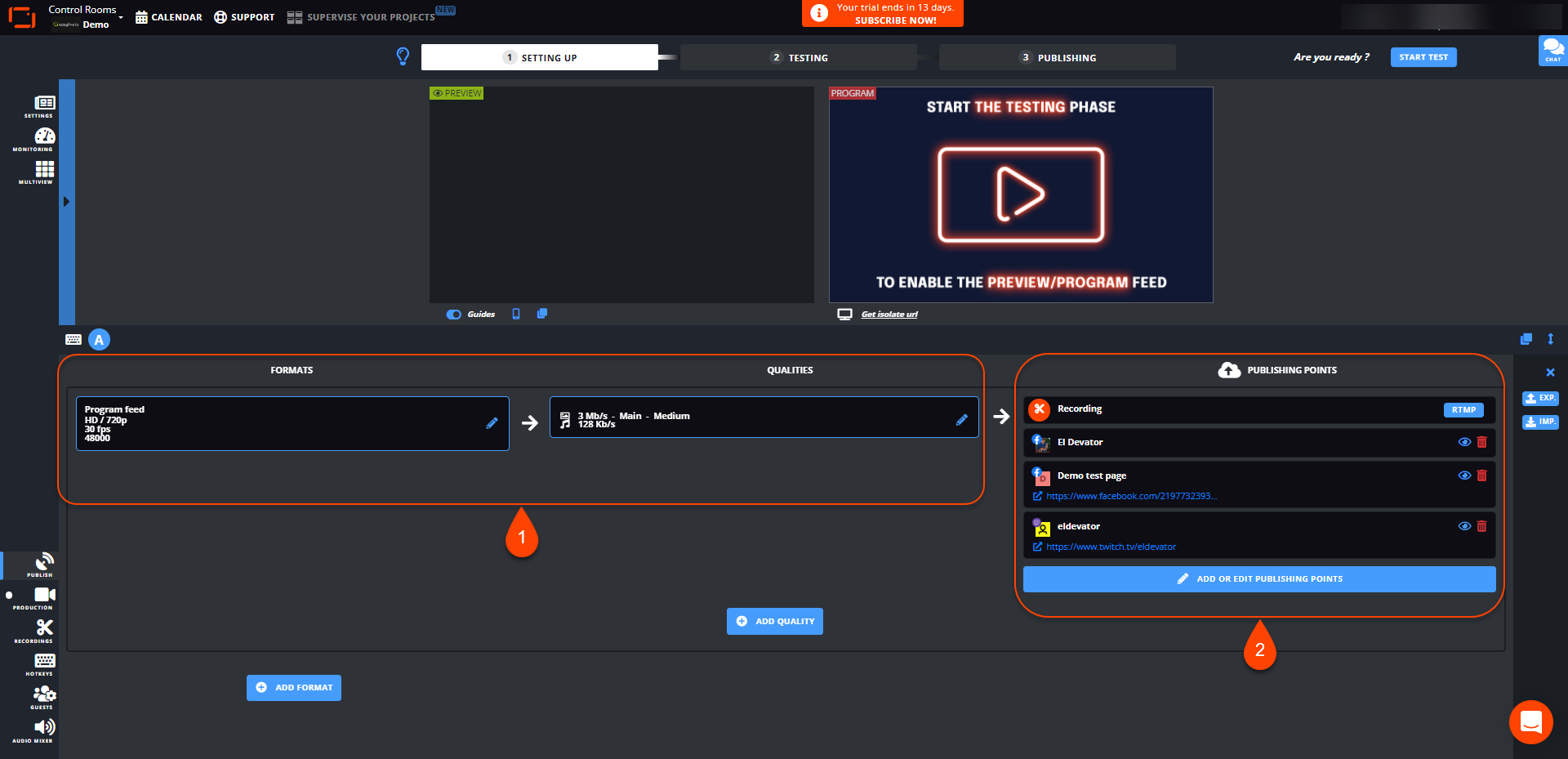
- Production を選択します。(3)
- "Add an input"ボタンをクリックします。(4)
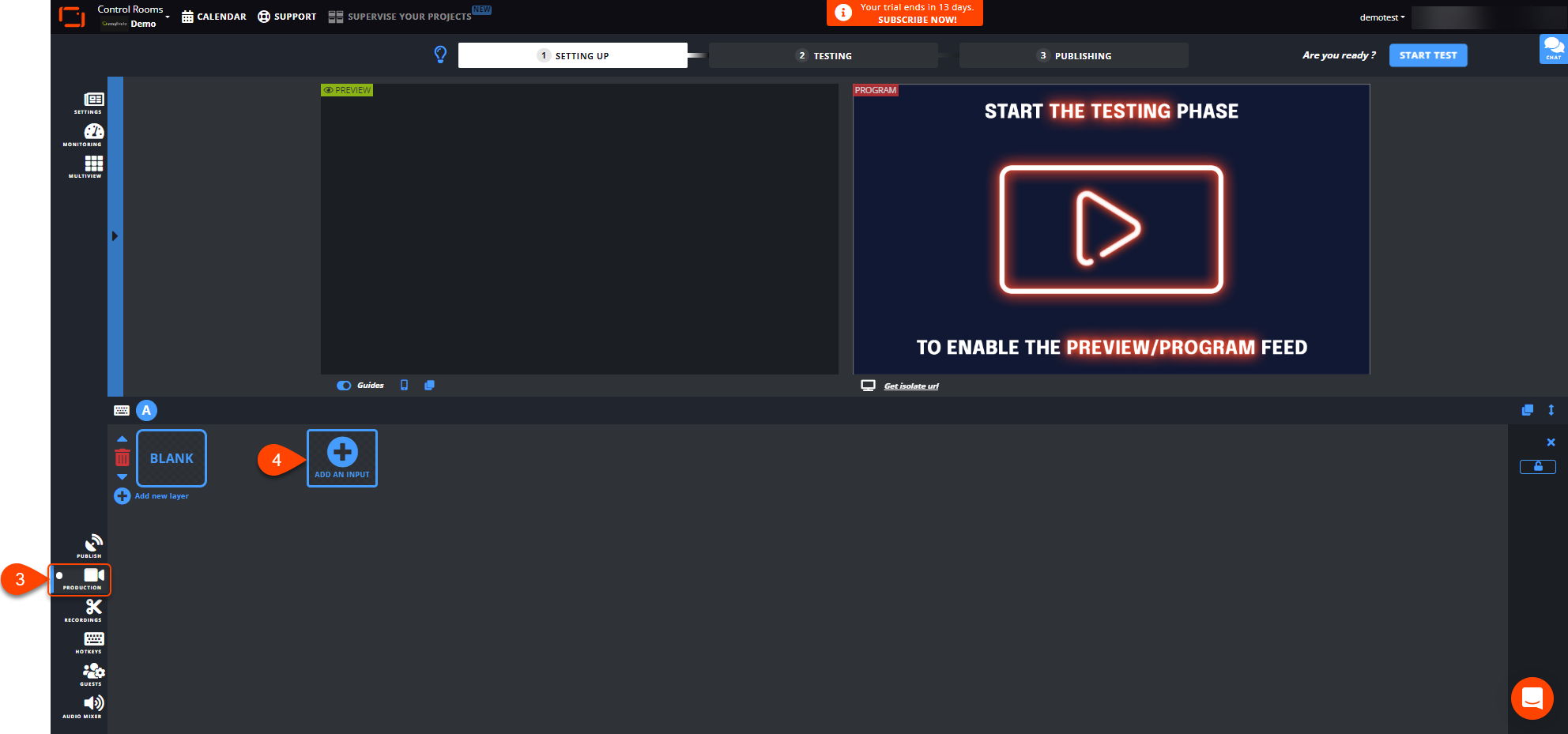
- サポートされている入力タイプのリストが表示されます。(5)
入力を追加後、"Start test"ボタンをクリックし、セットアップ("Setting up")からテスト("Testing")の段階に移行します。(6)
課金が始まります。(無料トライアル期間除く)
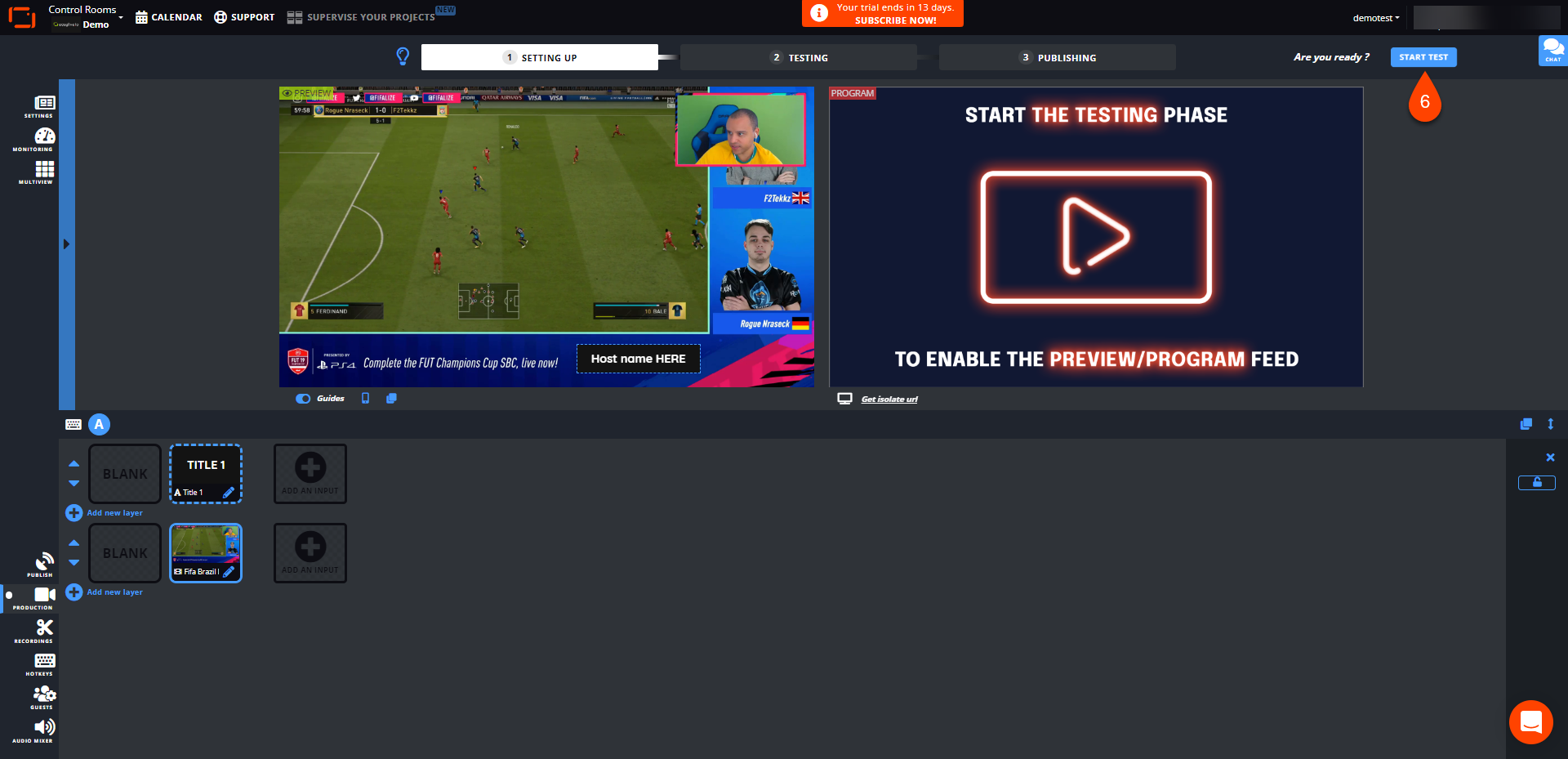
出力先を設定し、出力を開始する準備が出来たら"Start Publishing and Record"をクリックします。(7)
LiveU Studioの利用を終了する際は必ず"End"ボタンをクリックしてください。